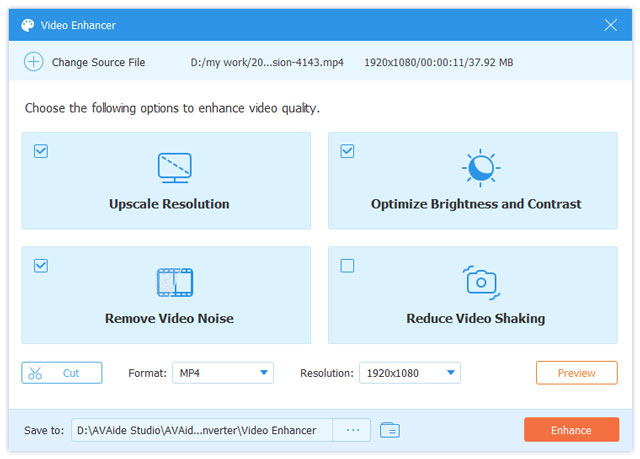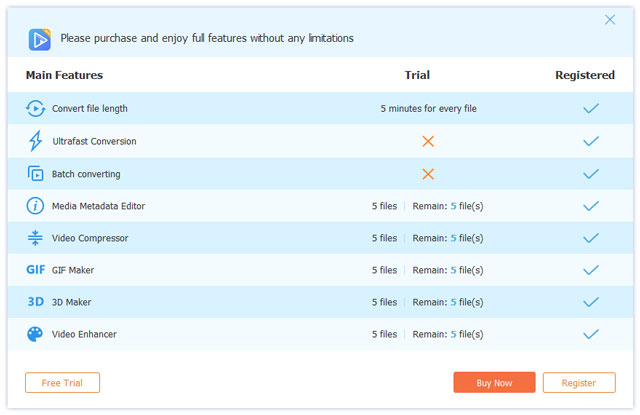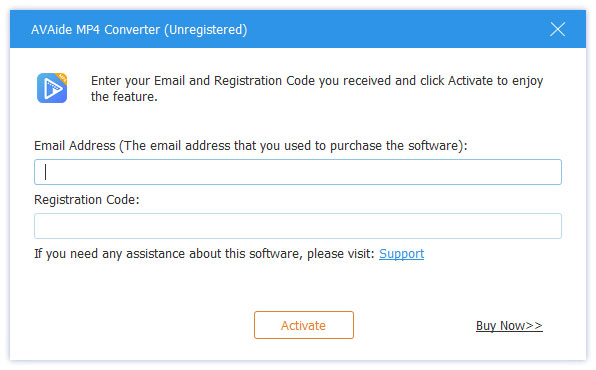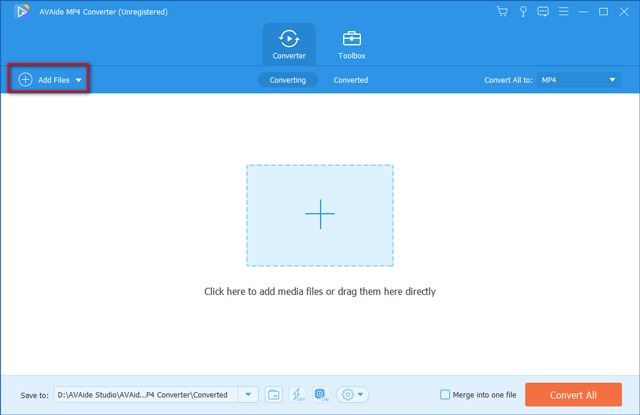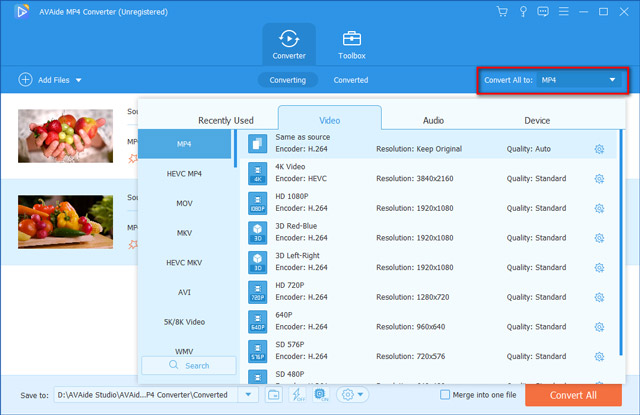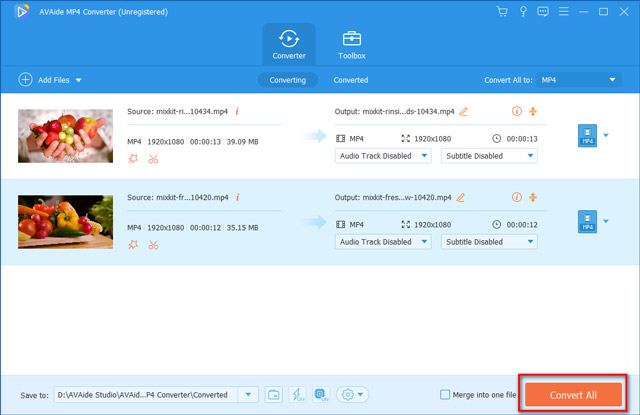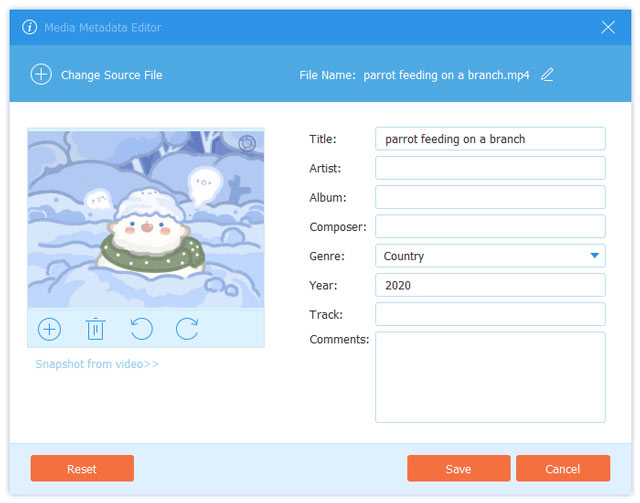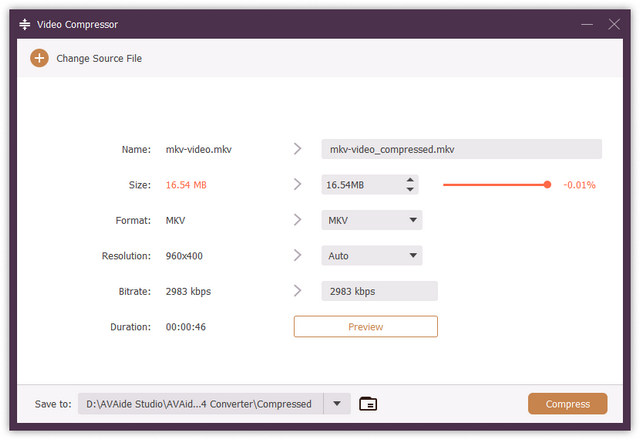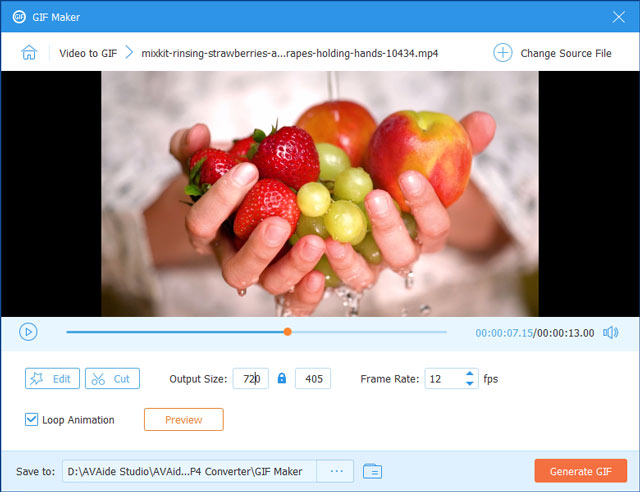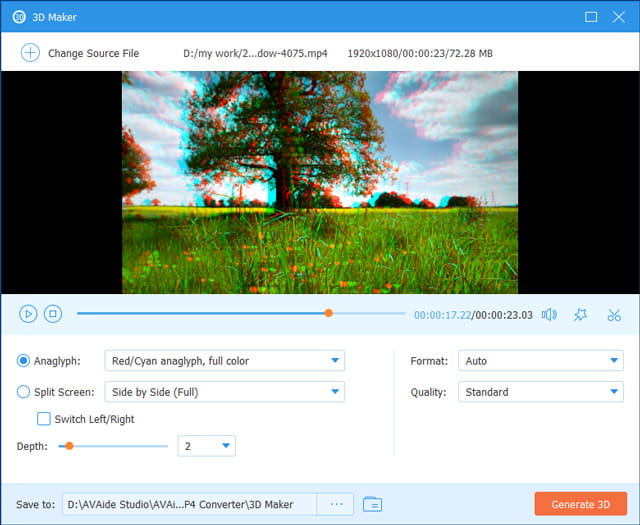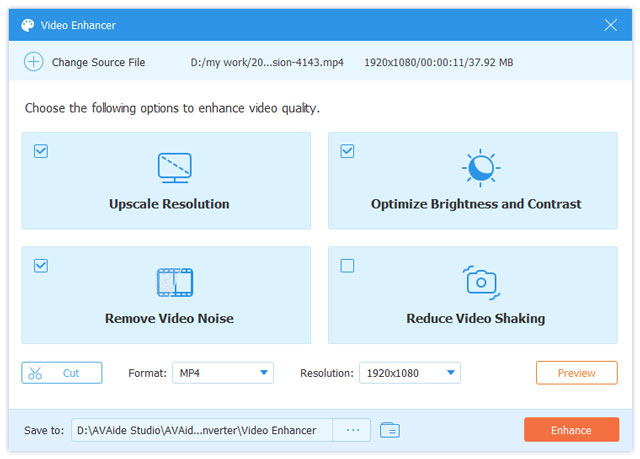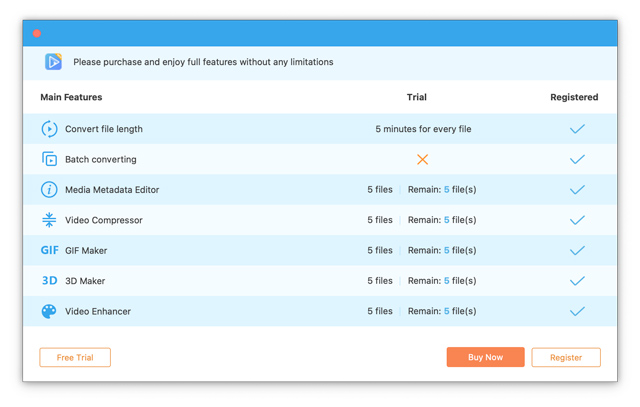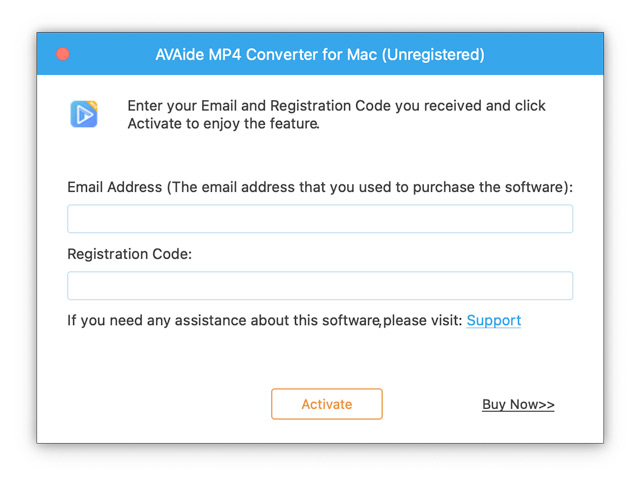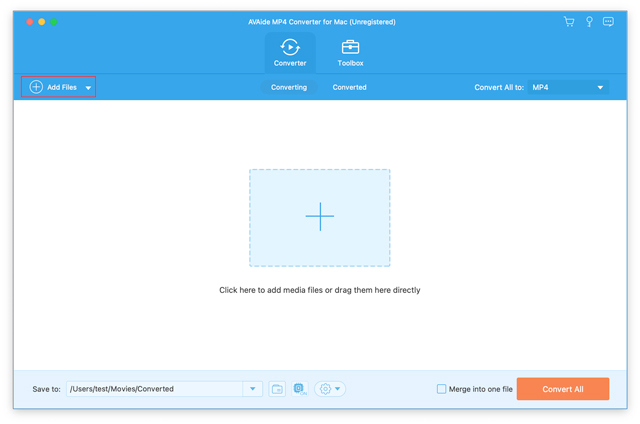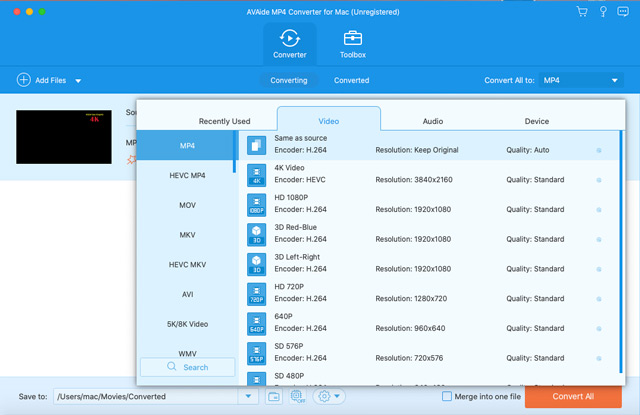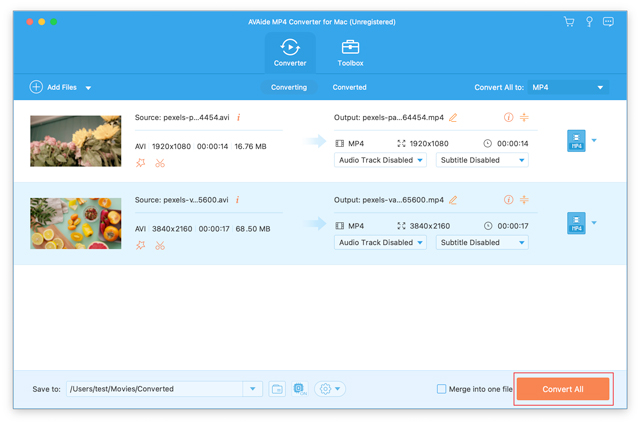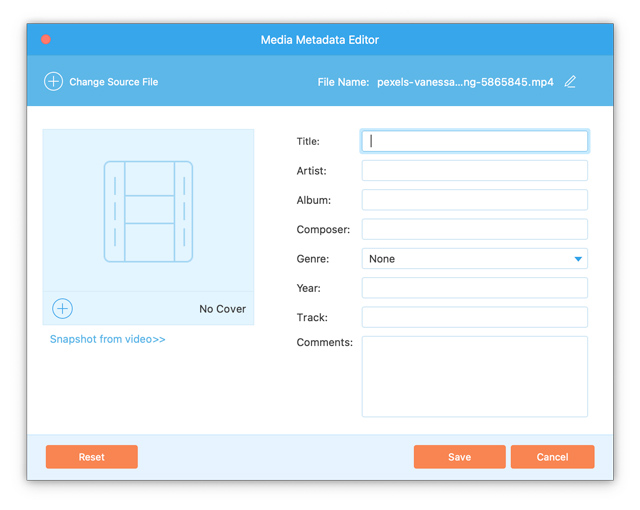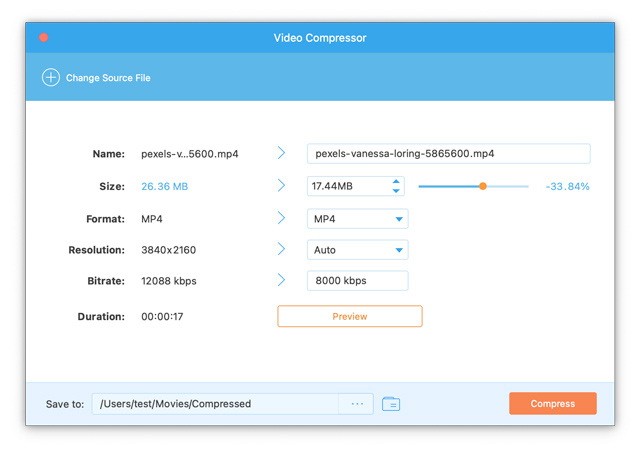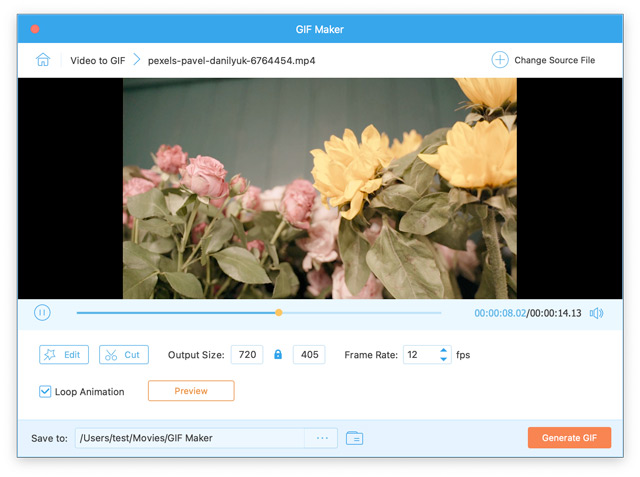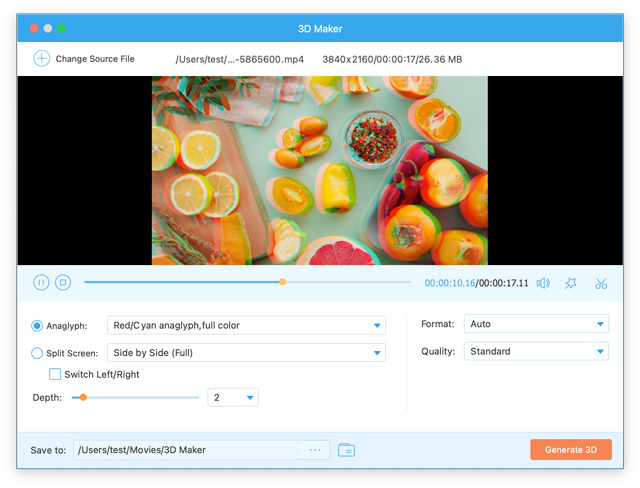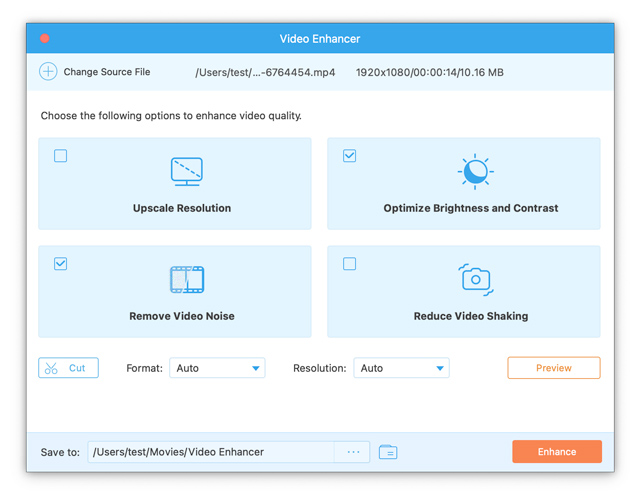Commencer – AVAide MP4 Converter pour Windows
Télécharger et installer
Suivez le lien ci-dessous pour télécharger gratuitement le fichier d'installation d'AVaide MP4 Converter. Une fois le fichier d'installation téléchargé, double-cliquez sur le fichier "mp4-converter.exe" et suivez les instructions à l'écran.
Obtenez le convertisseur MP4 d'AVAide
Limites d'essai
AVAide MP4 Converter a une version d'essai qui vous permet de profiter de la plupart de ses fonctions. Mais il a encore quelques limitations par rapport à la version complète. Dans la version d'essai, ne permet de convertir que 5 minutes de chaque vidéo. Les outils supplémentaires tels que Media Metadata Editor, Video Compressor, GIF Maker, 3D Maker, Video Enhancer sont également limités à 5 fichiers.
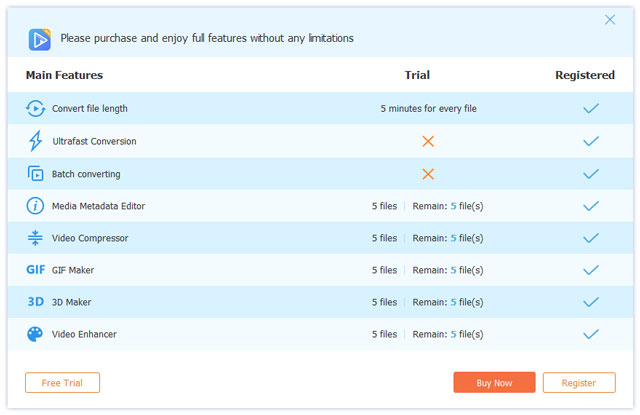
Pour profiter de toutes les fonctionnalités sans aucune limitation, vous pouvez acheter la version complète de AVAide MP4 Converter.
S'inscrire
Pour enregistrer AVAide MP4 Converter, cliquez sur l'icône Enregistrer dans le coin supérieur droit de l'interface principale pour ouvrir la fenêtre d'enregistrement. Ensuite, remplissez l'adresse e-mail que vous avez utilisée pour acheter le logiciel, puis copiez le code d'enregistrement de l'e-mail et collez-le dans la fenêtre d'enregistrement.
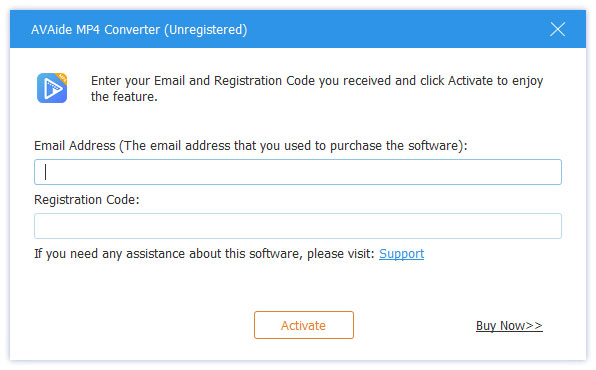
Configuration requise
| Version de produit | Système d'Exploitation pris en charge | UC/Processeur | RAM |
| les fenêtres | Windows 11/10/8.1/8/7/Vista/XP | Processeur Intel/AMD 1 GHz ou supérieur | 1 Go de RAM ou plus |
| Mac | Mac OS X 10.12 ou supérieur | Processeur Intel® 1 GHz et puce Apple | 512 Mo ou plus |
Formats d'entrée pris en charge
| Types de fichier |
| Vidéo 8K/5K | MP4, MKV |
| Encodage vidéo 8K/5K | H.265/HEVC |
| Vidéo UHD 4K | MP4, AVI, FLV, WebM, TS, MKV, MOV, MXF |
| Encodage 4K UHD | H.265/HEVC, H.264, VP8, VP9, MPEG, XviD |
| Vidéo HD | 3GP(*.3gp;*.3g2), AVI, Fichiers DV (*.dv;*.dif), MOD, MJPEG (*.mjpg;*.mjpeg), Fichiers Flash (*.flv;*.swf;* .f4v), MKV, MPEG (*.mpg;*.mpeg;*.mpeg2;*.vob;*.dat), MPEG4 (*.mp4;*.m4v), MPV, Fichiers QuickTime (*.qt;* .mov), fichiers Real Media (*.rm;*.rmvb), TOD, fichiers de flux de transport vidéo (*.ts;*.trp;*.tp), fichiers Windows Media (*.wmv;*.asf) |
| l'audio | AAC, Fichiers AIFF (*.aif;*.aiff), CUE, FLAC, M4A, Fichiers MPEG (*.mp3;*.mp2), Fichiers audio de Monkey (*.ape), Ogg, Fichiers Raw AC3 (*.ac3 ), fichiers audio réels (*.ra;*.ram), fichiers SUN AU (*.au), WAV, WMA |
| Image | GIF |
Formats de sortie pris en charge
| Types de fichier |
| Vidéo | MPG, MPEG-1, MPEG-2, MPEG-4, H.264, H.264/MPEG-4 AVC, DivX, XviD, AVI, FLV, MP4, M4V, MKV, MOV, 3GP, 3G2, MTV, SWF , WMV, ASF, DPG, TS, MTS, M2TS, DV, VOB, AMV, WebM, MXF, MPEG, OGV, TRP, F4V |
| Vidéo 8K/5K | 8K H.265/HEVC MP4, 8K H.265/HEVC MKV, 5K H.265/HEVC MP4, 5K H.265/HEVC MKV |
| Vidéo UHD 4K | Vidéo 4K H.265/HEVC (*.mp4), Vidéo 4K H.264/MPEG-4 (*.mp4), Vidéo 4K H.264 MOV (*.mov), Vidéo 4K ProRes (*.mov), 4K Vidéo ProRes_KS (*.mov), Vidéo MPEG-4 4K (*.mp4), Vidéo WebM WebM-VP8 4K (*.webm), Vidéo WebM WebM-VP9 4K (*.webm), Vidéo AVI 4K (*.avi ), vidéo 4K H.265/MKV (*.mkv), vidéo YouTube 4K (*.mp4) |
| Vidéo HD | Vidéo H.265/HEVC, H.264/MPEG-4 AVC, AVI, ASF, MKV, MOV, MPG, TS, MTS, M2TS, WMV, MP4, WebM, MKV, MXF, M4V, XviD, MPEG, OGV, DivX, TRP, MPG, FLV, F4V, SWF |
| Vidéo 3D | MP4 côte à côte 3D, MP4 haut et bas 3D, MP4 anaglyphe 3D, MOV côte à côte 3D, MOV haut et bas 3D, MOV anaglyphe 3D, MKV côte à côte 3D, MKV haut et bas 3D, MKV anaglyphe 3D, WMV côté by Side 3D, WMV Top and Bottom 3D, WMV Anaglyph 3D, WebM Side by Side 3D, WebM Top and Bottom 3D, WebM Anaglyph 3D, M4V Side by Side 3D, M4V Top and Bottom 3D, M4V Anaglyph 3D, TS Side by Side 3D, TS haut et bas 3D, TS anaglyphe 3D, AVI côte à côte 3D, AVI haut et bas 3D, AVI anaglyphe 3D, FLV côte à côte 3D, FLV haut et bas 3D, FLV anaglyphe 3D, VOB côte à côte 3D, VOB haut et bas 3D, VOB anaglyphe 3D, TRP côte à côte 3D, TRP haut et bas 3D, TRP anaglyphe 3D, SWF côte à côte 3D, SWF haut et bas 3D, SWF anaglyphe 3D, ASF côte à côte 3D, ASF haut et Bas 3D, ASF Anaglyphe 3D, OGV Côte à Côte 3D, OGV Haut et Bas 3D, OGV Anaglyphe 3D |
| l'audio | AAC, AC3, AIFF, AMR, AU, FLAC, M4A, M4B, M4R, MKA, MP2, MP3, OGG, WAV, WMA, DTS, APE, ALAC |
| Image | GIF |
Périphériques compatibles
| Types d'appareils |
| Pomme | iPhone 17, iPhone Air, iPhone 17 Pro, iPhone 17 Pro Max, iPhone 16, iPhone 16 Plus, iPhone 16 Pro, iPhone 16 Pro Max, iPhone 15, iPhone 15 Plus, iPhone 15 Pro, iPhone 15 Pro Max, iPhone 14, iPhone 14 Pro, iPhone 14 Pro Max, 14 Plus, iPhone 13, iPhone 13 Pro, iPhone 13 Pro Max, iPhone 13 mini, iPhone 12, iPhone 12 Pro, iPhone 12 Pro Max, iPhone 12 mini, iPhone 11, iPhone 11 Pro, iPhone 11 Pro Max, iPhone XS, iPhone XS Max, iPhone XR, iPhone X, iPhone 8, iPhone 8 Plus, iPhone 7, iPhone 7 Plus, iPhone SE, iPhone 6s, iPhone 6s Plus, iPhone 6, iPhone 6 Plus, iPhone 5s/5c, iPhone 5, iPhone 4S/4, iPhone 3GS, iPhone, etc. iPad 2019, iPad Pro, iPad Air, iPad mini avec écran Retina, iPad mini, iPad 4, le nouvel iPad, iPad 2, etc. iPod touch 7, iPod touch 6, iPod touch 5, iPod touch 4, iPod touch 3, iPod touch 2, iPod touch. Apple TV |
| Android | Samsung Galaxy, Motorola, Google, LG, Sony, HTC, etc. |
| Matériel de jeu | Wii, PS4, PS3, PSP, NDS, Xbox |
Convertir des fichiers en MP4
AVAide MP4 Converter peut convertir vos fichiers vidéo/audio vers n'importe quel format populaire rapidement et facilement. Suivez les étapes et essayez de convertir vos fichiers par vous-même.
1. Importer des fichiers dans le programme
Ouvrez AVAide MP4 Converter, cliquez sur Ajouter des fichiers, et ajoutez vos fichiers vidéo que vous souhaitez convertir au format MP4. Vous pouvez également les glisser-déposer directement dans le programme.
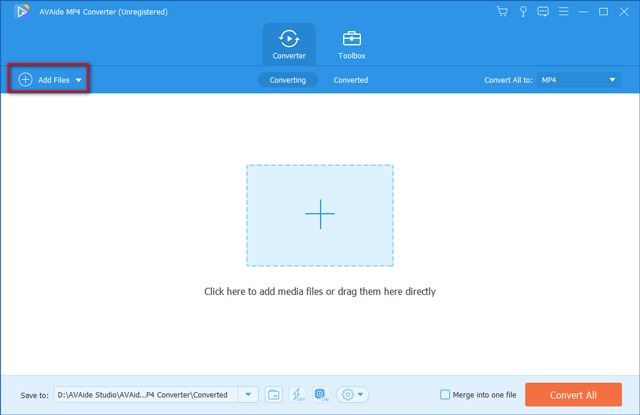
2. Choisissez le format de sortie
Après avoir ajouté vos fichiers, cliquez sur le bouton Format de sortie bouton déroulant et sélectionnez le format MP4 souhaité dans le Vidéo languette.
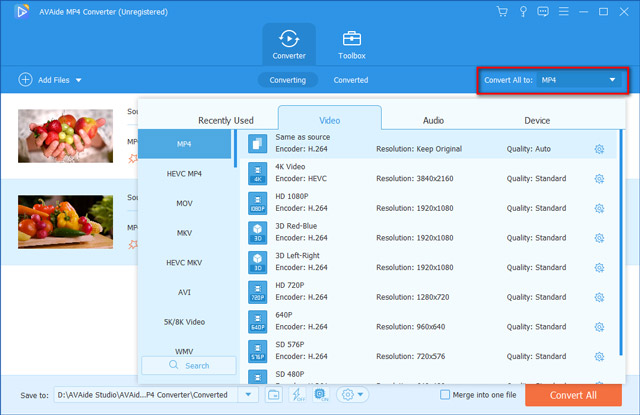
3. Commencez votre conversion
Ensuite, rendez-vous au Enregistrer dans champ pour choisir votre dossier de destination. Enfin, cliquez sur le Tout convertir lorsque tout est réglé, puis le convertisseur vidéo lancera immédiatement la conversion.
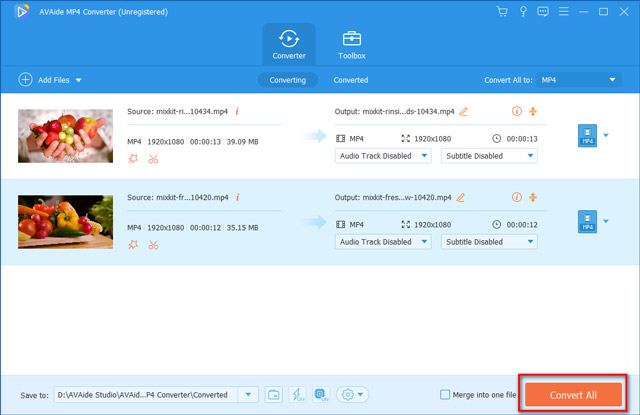
Boîte à outils
Éditeur de métadonnées multimédia
Cet outil vous permet de modifier facilement les informations sur les fichiers, y compris le nom du fichier, le genre.
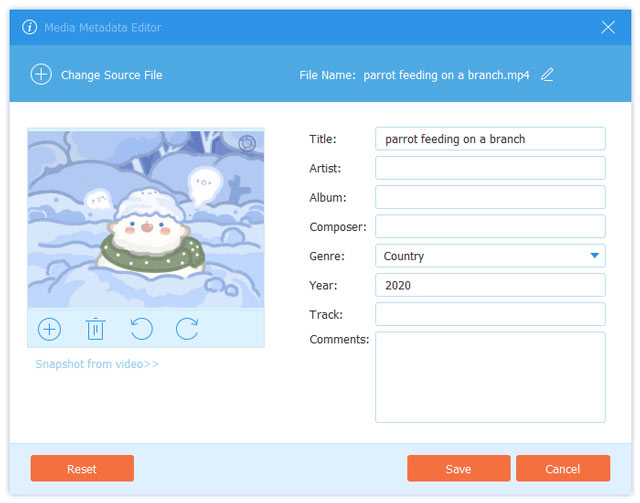
Compresseur vidéo
Vous pouvez compresser vos fichiers vidéo à la taille de fichier souhaitée.
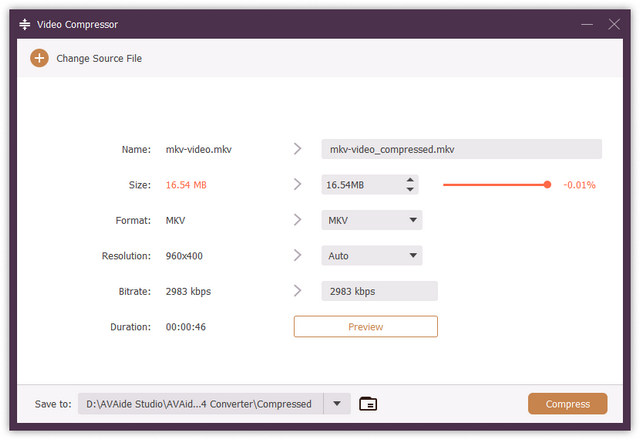
Créateur de GIF
Avec ce créateur de GIF, vous pouvez créer des GIF animés à partir de vos fichiers vidéo.
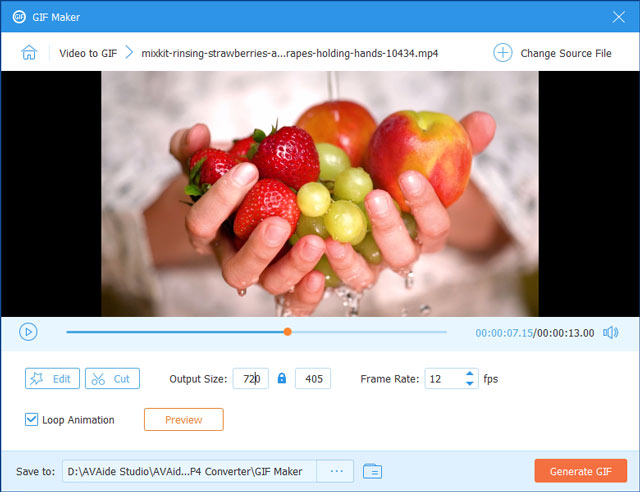
Créateur 3D
Vous pouvez créer des vidéos 3D personnalisées à partir de vidéos 2D.
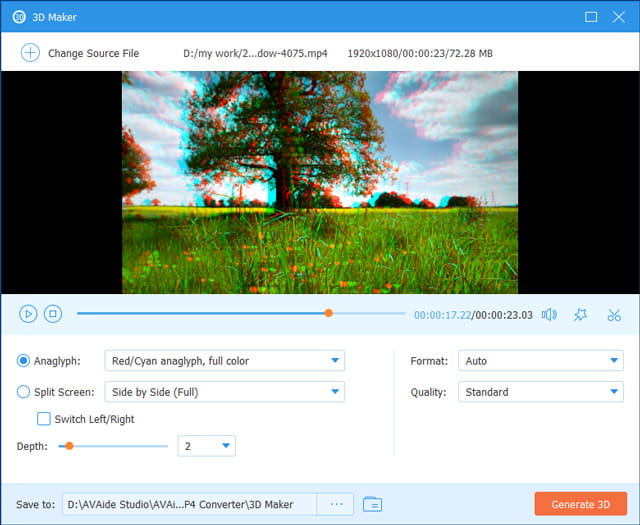
Optimiseur vidéo
Il vous permet d'améliorer la qualité de votre vidéo, de réduire les secousses vidéo, de supprimer le bruit vidéo et d'optimiser la luminosité et le contraste.